Jedwali la yaliyomo
Ikiwa ungeulizwa kutaja vipengele vitatu muhimu vya Microsoft Excel, vitakuwa nini? Uwezekano mkubwa zaidi, lahajedwali za data ya ingizo, fomula za kufanya hesabu na chati ili kuunda uwakilishi wa picha za aina mbalimbali za data.
Ninaamini, kila mtumiaji wa Excel anajua chati ni nini na jinsi ya kuiunda. Hata hivyo, aina moja ya grafu inasalia kuwa wazi kwa nyingi - chati ya Gantt . Mafunzo haya mafupi yataeleza vipengele muhimu vya mchoro wa Gantt, kuonyesha jinsi ya kutengeneza chati rahisi ya Gantt katika Excel, mahali pa kupakua violezo vya kina vya chati ya Gantt na jinsi ya kutumia kiunda Chati ya Usimamizi wa Mradi mtandaoni.
Chati ya Gantt ni nini?
Chati ya Gantt ina jina la Henry Gantt, mhandisi wa mitambo wa Marekani na mshauri wa usimamizi ambaye alivumbua chati hii mapema miaka ya 1910. Mchoro wa Gantt katika Excel unawakilisha miradi au kazi katika mfumo wa chati za pau za mlalo. Chati ya Gantt inaonyesha muundo wa uchanganuzi wa mradi kwa kuonyesha tarehe za kuanza na kumaliza pamoja na mahusiano mbalimbali kati ya shughuli za mradi, na kwa njia hii hukusaidia kufuatilia majukumu kulingana na muda wao ulioratibiwa au hatua muhimu zilizobainishwa mapema.
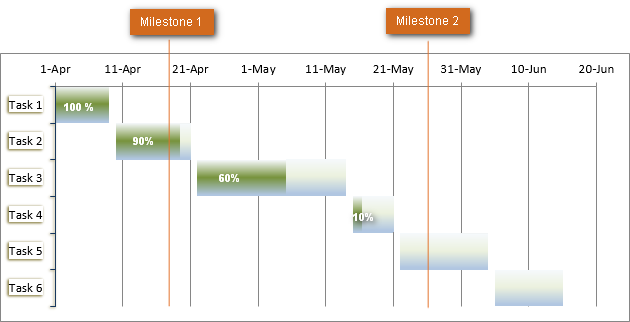
Jinsi ya kutengeneza chati ya Gantt katika Excel
Kwa kusikitisha, Microsoft Excel haina kiolezo cha chati ya Gantt kilichojengewa ndani kama chaguo. Hata hivyo, unaweza haraka kuunda chati ya Gantt katika Excel kwa kutumia grafu ya barna Mwanzo Halisi , Muda wa Mpango na Muda Halisi pamoja na Asilimia Imekamilika .
Katika Excel 2013 - 2021 , nenda tu kwa Faili > Mpya na uandike "Gantt" katika kisanduku cha Tafuta. Ikiwa huwezi kuipata hapo, unaweza kuipakua kutoka kwa tovuti ya Microsoft - kiolezo cha Gantt Project Planner . Kiolezo hiki hakihitaji mkondo wa kujifunza hata kidogo, bonyeza tu juu yake na kiko tayari kutumika.
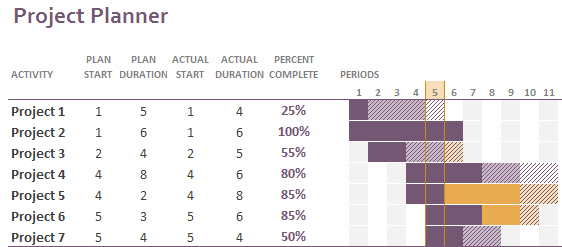
Kiolezo cha chati ya Gantt ya Mtandaoni
Hiki ni Muundaji Chati ya Gantt ya Mtandaoni inayoingiliana kutoka smartsheet.com. Pamoja na kiolezo cha awali cha chati ya Gantt, hiki ni cha haraka na rahisi kutumia. Wanatoa siku 30 za kujaribu bila malipo, kwa hivyo unaweza kuingia ukitumia akaunti yako ya Google hapa na kuanza kutengeneza mchoro wako wa kwanza wa Excel Gantt mtandaoni mara moja.
Mchakato huo ni wa moja kwa moja, unaingiza maelezo ya mradi wako kwenye mkono wa kushoto. jedwali, na unapoandika Chati ya Gantt inajengwa katika sehemu ya kulia ya skrini.
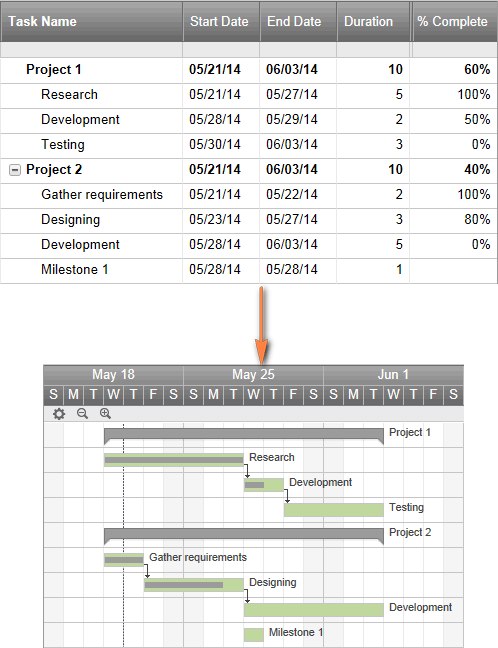
Kiolezo cha chati ya Gantt ya Excel, Majedwali ya Google na OpenOffice Calc
Kiolezo cha chati ya Gantt kutoka vertex42.com ni kiolezo kisicholipishwa cha chati ya Gantt ambacho hufanya kazi na Excel pamoja na OpenOffice Calc na Majedwali ya Google. Unafanya kazi na kiolezo hiki kwa mtindo sawa na unavyofanya na lahajedwali yoyote ya kawaida ya Excel. Ingiza tu tarehe na muda wa kuanza kwa kila kazi na ubainishe % katika safu wima ya Kamilisha . Ili kubadilisha safu ya tareheinavyoonyeshwa katika eneo la chati ya Gantt, telezesha upau wa kusogeza.
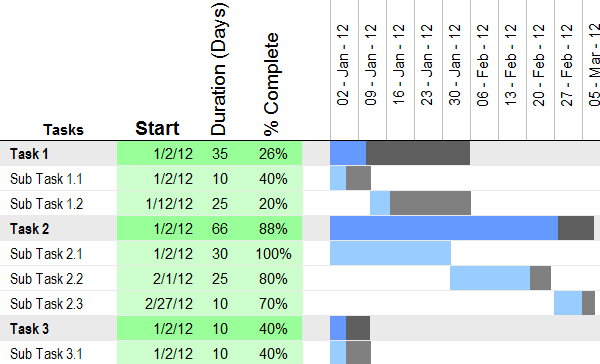
Na hatimaye, kiolezo kimoja zaidi cha chati ya Gant Excel cha kuzingatia.
Chati ya Kidhibiti Mradi cha Gantt template
Msimamizi wa Mradi Chati ya Gantt kutoka professionalexcel.com pia ni kiolezo kisicholipishwa cha usimamizi wa mradi wa chati ya Gantt kwa Excel ambacho kinaweza kusaidia kufuatilia kazi zako kwa kutumia muda uliopangwa. Unaweza kuchagua mwonekano wa kawaida wa kila wiki au wa kila siku wa miradi ya muda mfupi.
Tunatumai, angalau kiolezo kimojawapo kilichotajwa hapo juu kinafaa kwa mahitaji yako. Ikiwa sivyo, unaweza kuunda chati yako ya Gantt kama inavyoonyeshwa katika sehemu ya kwanza ya somo hili, na kisha uihifadhi kama kiolezo cha Excel.
Kwa kuwa sasa unajua sifa kuu za mchoro wa Gantt, unaweza unaweza kukichunguza zaidi na kuunda chati zako za kisasa za Gantt katika Excel ili kumshangaza bosi wako na wafanyakazi wenza : )
Jizoeze kupakua kitabu cha kazi
Mfano wa chati ya Gantt (faili.xlsx)
utendakazi na uumbizaji kidogo.Tafadhali fuata hatua zilizo hapa chini kwa karibu na utatengeneza chati rahisi ya Gantt kwa chini ya dakika 3. Tutakuwa tukitumia Excel 2010 kwa mfano huu wa chati ya Gantt, lakini unaweza kuiga michoro ya Gantt katika toleo lolote la Excel 2013 hadi Excel 365 kwa njia sawa.
1. Unda jedwali la mradi
Unaanza kwa kuingiza data ya mradi wako katika lahajedwali la Excel. Orodhesha kila kazi ni safu mlalo tofauti na panga mpango wako wa mradi kwa kujumuisha Tarehe ya Kuanza , Tarehe ya mwisho na Muda , yaani, idadi ya siku zinazohitajika kukamilisha majukumu.
Kidokezo. Safu wima za Tarehe ya kuanza na Muda pekee ndizo zinazohitajika ili kuunda chati ya Excel Gantt. Iwapo una Tarehe za Kuanza na Tarehe za Mwisho , unaweza kutumia mojawapo ya fomula hizi rahisi kukokotoa Muda , yoyote itakayoleta maana zaidi kwako:
Muda = Tarehe ya Mwisho - Tarehe ya Kuanza
Muda = Tarehe ya mwisho - Tarehe ya kuanza + 1
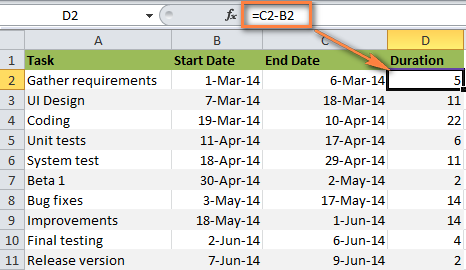
2. Tengeneza chati ya Pau ya Excel ya kawaida kulingana na Tarehe ya Kuanza
Unaanza kutengeneza chati yako ya Gantt katika Excel kwa kuweka chati ya kawaida ya Pau Iliyopangwa .
- Chagua chati ya kawaida masafa ya Tarehe za Kuanza zako kwa kichwa cha safu wima, ni B1:B11 kwa upande wetu. Hakikisha umechagua visanduku vilivyo na data pekee, na si safu wima nzima.
- Badilisha hadi Ingiza kichupo > Chati kikundi na ubofye Pau .
- Chini ya 2-D Bar sehemu, bofya Pau Iliyopangwa kwa Rafu .
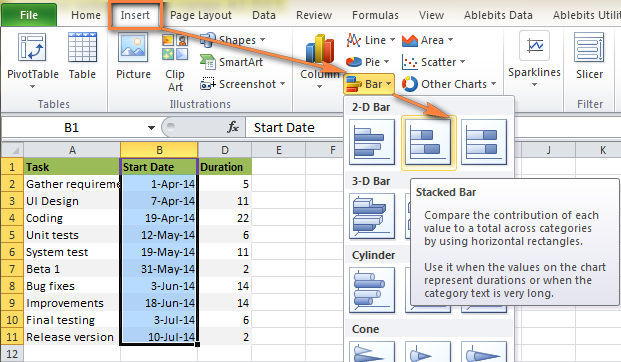
Kutokana na hayo, utakuwa na zifuatazo Zilizopangwa kwa Rafu upau umeongezwa kwenye lahakazi yako:
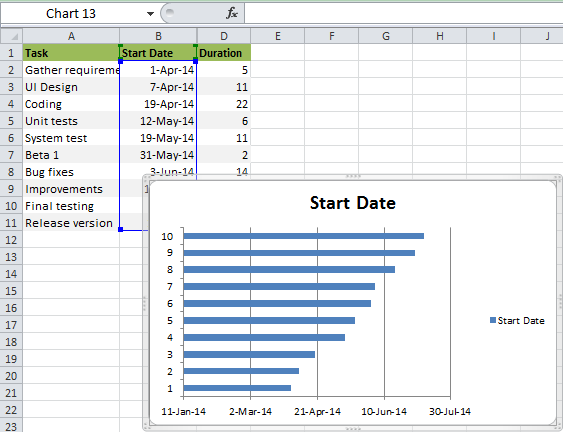
Kumbuka. Mafunzo mengine ya Chati ya Gantt unayoweza kupata kwenye wavuti yanapendekeza kuunda chati tupu ya upau kwanza na kisha kuijaza na data kama ilivyoelezwa katika hatua inayofuata. Lakini nadhani mbinu iliyo hapo juu ni bora zaidi kwa sababu Microsoft Excel itaongeza mfululizo mmoja wa data kwenye chati kiotomatiki, na kwa njia hii itakuokoa muda.
3. Ongeza data ya Muda kwenye chati
Sasa unahitaji kuongeza mfululizo mmoja zaidi kwenye chati yako ya Excel Gantt-to-be.
- Bofya kulia popote ndani ya eneo la chati na uchague
- 2>Chagua Data kutoka kwa menyu ya muktadha.
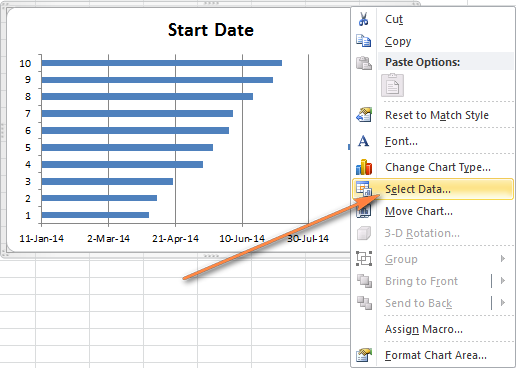 Dirisha la Chagua Chanzo cha Data litafunguliwa. Kama unavyoona kwenye picha ya skrini iliyo hapa chini, Tarehe ya Kuanza tayari imeongezwa chini ya Maingizo ya Hadithi (Mfululizo) . Na unahitaji kuongeza Muda hapo pia.
Dirisha la Chagua Chanzo cha Data litafunguliwa. Kama unavyoona kwenye picha ya skrini iliyo hapa chini, Tarehe ya Kuanza tayari imeongezwa chini ya Maingizo ya Hadithi (Mfululizo) . Na unahitaji kuongeza Muda hapo pia. - Bofya kitufe cha Ongeza ili kuchagua data zaidi ( Duration ) unayotaka. kupanga katika chati ya Gantt.
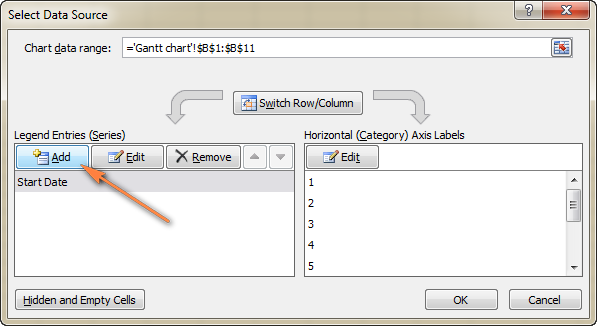
- Dirisha la Kuhariri hufunguka na utafanya yafuatayo:
- Katika Jina la mfululizo sehemu, chapa " Muda " au jina lingine lolote unalochagua. Vinginevyo, unaweza kuweka kishale cha kipanya kwenye uga huu na ubofye kichwa cha safu wima katika lahajedwali lako, kichwa kilichobofya kitaongezwa kama jina la Mfululizo laChati ya Gantt.
- Bofya aikoni ya uteuzi wa masafa
 karibu na sehemu ya Thamani za Mfululizo .
karibu na sehemu ya Thamani za Mfululizo .
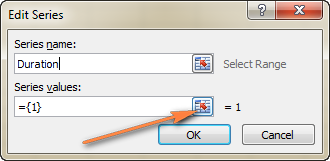
- Dirisha dogo la Mfululizo wa Kuhariri litafunguliwa. Chagua data ya mradi wako Muda kwa kubofya kisanduku cha kwanza cha Muda (D2 kwa upande wetu) na kuburuta kipanya hadi muda wa mwisho (D11). Hakikisha kuwa hujajumuisha kimakosa kichwa au kisanduku chochote tupu.

- Bofya ikoni ya Maongezi ya Kunja ili kuondoka kwenye dirisha hili dogo. Hii itakurudisha kwenye dirisha la awali la Hariri Mfululizo lenye Jina la Mfululizo na thamani za mfululizo zilizojazwa, ambapo utabofya Sawa .

- Sasa umerudi kwenye dirisha la Chagua Chanzo cha Data na Tarehe ya Kuanza na Muda zimeongezwa chini ya Maingizo ya Hadithi (Mfululizo). Bofya tu Sawa ili data ya Muda iongezwe kwenye chati yako ya Excel.
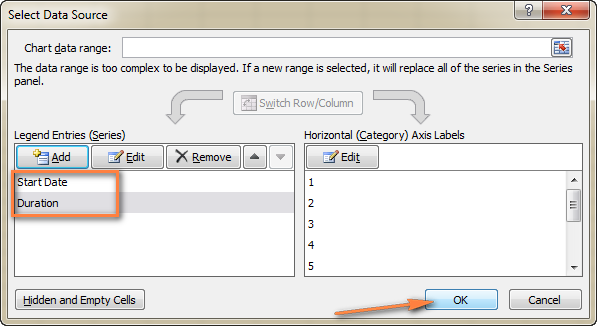 Chati ya pau inayotokana inapaswa kuonekana sawa na hii:
Chati ya pau inayotokana inapaswa kuonekana sawa na hii: 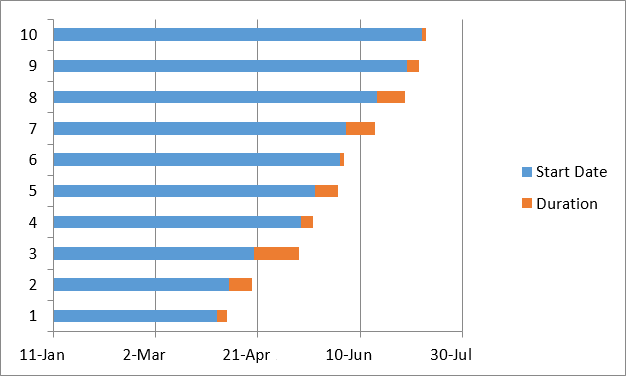
4. Ongeza maelezo ya kazi kwenye chati ya Gantt
Sasa unahitaji kubadilisha siku zilizo upande wa kushoto wa chati na orodha ya majukumu.
- Bofya kulia popote ndani ya mpangilio wa chati. eneo (eneo lenye pau za bluu na machungwa) na ubofye Chagua Data ili kuleta dirisha la Chagua Chanzo cha Data tena.
- Hakikisha Tarehe ya Kuanza imechaguliwa kwenye kidirisha cha kushoto na ubofye kitufe cha Hariri kwenye kidirisha cha kulia, chini Lebo za Mlalo (Kitengo) .
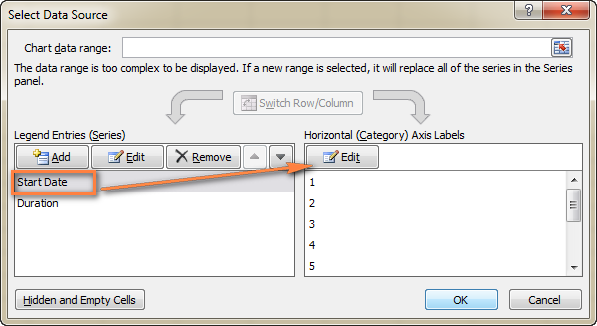
- Dirisha dogo la Lebo ya Mhimili hufunguka na utachagua kazi zako kwa mtindo sawa na ulichagua Muda katika hatua iliyotangulia - bofya aikoni ya uteuzi wa masafa
 , kisha ubofye kazi ya kwanza kwenye jedwali lako na uburute kipanya hadi kwenye kazi ya mwisho. Kumbuka, kichwa cha safu haipaswi kujumuishwa. Ukimaliza, toka kwenye dirisha kwa kubofya aikoni ya uteuzi wa masafa tena.
, kisha ubofye kazi ya kwanza kwenye jedwali lako na uburute kipanya hadi kwenye kazi ya mwisho. Kumbuka, kichwa cha safu haipaswi kujumuishwa. Ukimaliza, toka kwenye dirisha kwa kubofya aikoni ya uteuzi wa masafa tena. 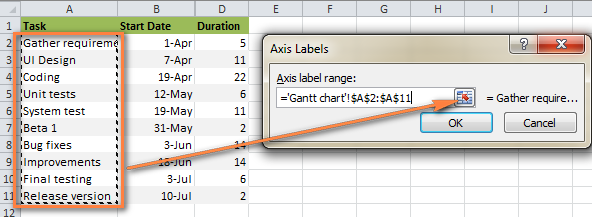
- Bofya Sawa mara mbili ili kufunga madirisha yaliyofunguliwa.
- Ondoa kizuizi cha lebo za chati kwa kubofya kulia na kuchagua Futa kutoka kwa menyu ya muktadha.
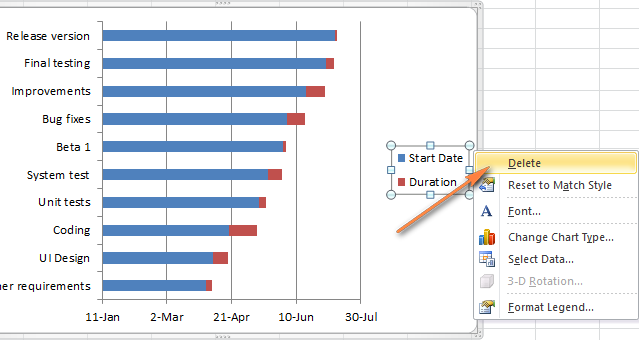 Kwa wakati huu chati yako ya Gantt inapaswa kuwa na maelezo ya kazi upande wa kushoto na ionekane hivi. :
Kwa wakati huu chati yako ya Gantt inapaswa kuwa na maelezo ya kazi upande wa kushoto na ionekane hivi. : 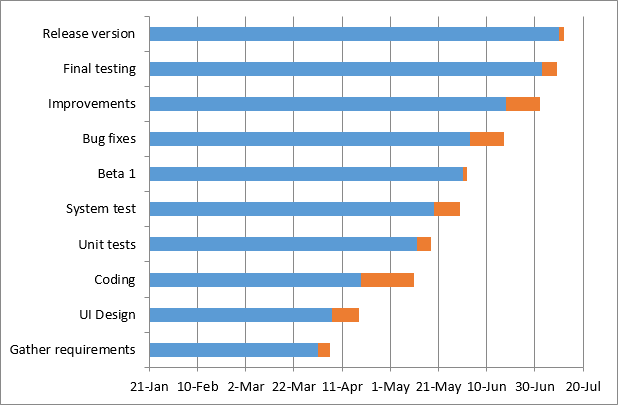
5. Badilisha grafu ya upau hadi chati ya Excel Gantt
Ulicho nacho sasa bado ni chati ya pau iliyopangwa kwa rafu. Lazima uongeze umbizo linalofaa ili kuifanya ionekane zaidi kama chati ya Gantt. Lengo letu ni kuondoa pau za bluu ili sehemu za rangi ya chungwa zinazowakilisha kazi za mradi ndizo zionekane. Kwa maneno ya kiufundi, hatutafuta pau za bluu kabisa, lakini badala yake kuzifanya ziwe wazi na kwa hivyo zisionekane.
- Bofya pau ya bluu yoyote kwenye chati yako ya Gantt ili kuzichagua. zote, bofya kulia na uchague Msururu wa Data ya Umbizo kutoka kwenye menyu ya muktadha.
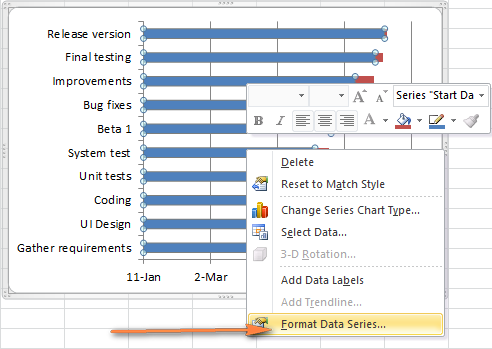
- Dirisha la Mfululizo wa Data ya Umbizo litaonekana. Na wewefanya yafuatayo:
- Nenda kwenye kichupo cha Jaza na uchague Hakuna Kujaza .
- Nenda kwenye kichupo cha Rangi ya Mpaka na uchague Hakuna Mstari .
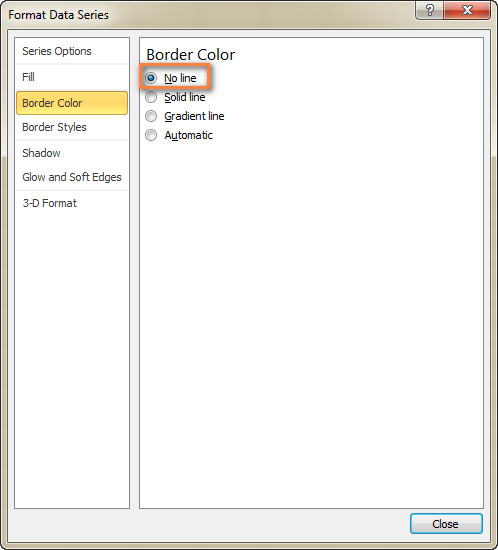
Kumbuka. Huhitaji kufunga kidirisha kwa sababu utakitumia tena katika hatua inayofuata.
- Kama ambavyo pengine umeona, majukumu kwenye chati yako ya Excel Gantt yameorodheshwa katika mpangilio wa nyuma . Na sasa tutarekebisha hili.Bofya kwenye orodha ya majukumu katika sehemu ya kushoto ya chati yako ya Gantt ili kuzichagua. Hii itaonyesha kidirisha cha Mhimili wa Umbizo kwako. Teua chaguo la Kategoria zilizo katika mpangilio wa nyuma chini ya Chaguo za Mhimili kisha ubofye kitufe cha Funga ili kuhifadhi mabadiliko yote.
0>Matokeo ya mabadiliko ambayo umefanya hivi punde ni: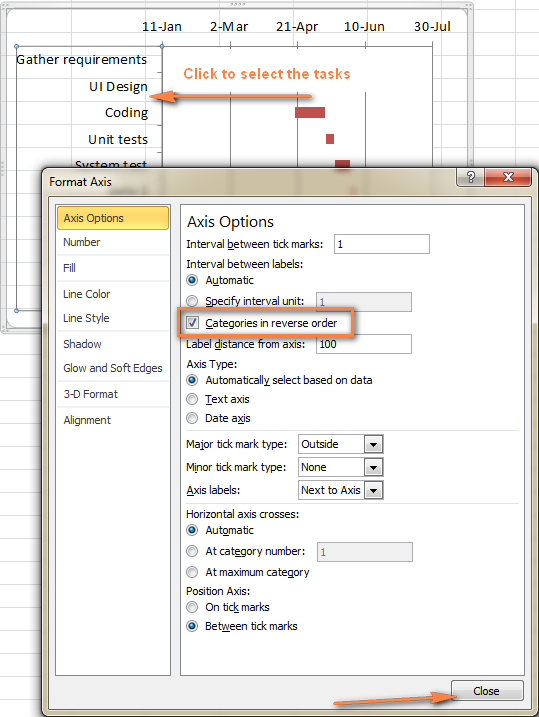
- Kazi zako zimepangwa kwa mpangilio unaofaa kwenye chati ya Gantt.
- Alama za tarehe husogezwa kutoka chini hadi chini. juu ya grafu.
Chati yako ya Excel inaanza kuonekana kama chati ya kawaida ya Gantt, sivyo? Kwa mfano, mchoro wangu wa Gantt unaonekana hivi sasa:
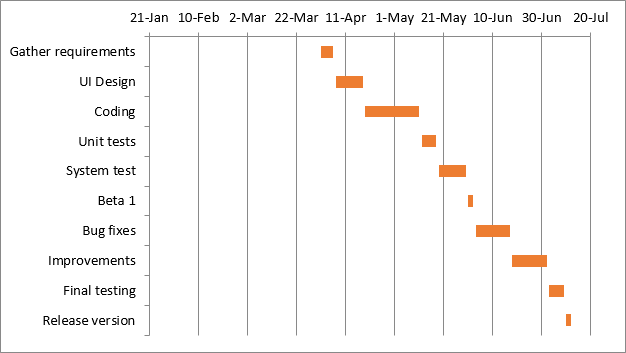
6. Boresha muundo wa chati yako ya Excel Gantt
Ingawa chati yako ya Excel Gantt inaanza kuimarika, unaweza kuongeza miguso michache ya kukamilisha ili kuifanya iwe maridadi kabisa.
- Ondoa nafasi tupu kwenye upande wa kushoto wa chati ya Gantt. Kama unavyokumbuka, tarehe ya mwanzo pau za bluu zilipatikana mwanzoni mwa Excel yako.Mchoro wa Gantt. Sasa unaweza kuondoa nafasi hiyo nyeupe tupu ili kusogeza kazi zako karibu kidogo na mhimili wima wa kushoto.
- Bofya kulia kwenye Tarehe ya Kuanza kwanza katika jedwali lako la data, chagua Umbiza Seli > Jumla . Andika nambari unayoona - hii ni uwakilishi wa nambari ya tarehe, katika kesi yangu 41730. Kama unavyojua, Excel huhifadhi tarehe kama nambari kulingana na idadi ya siku tangu 1-Jan-1900. Bofya Ghairi kwa sababu hutaki kufanya mabadiliko yoyote hapa.
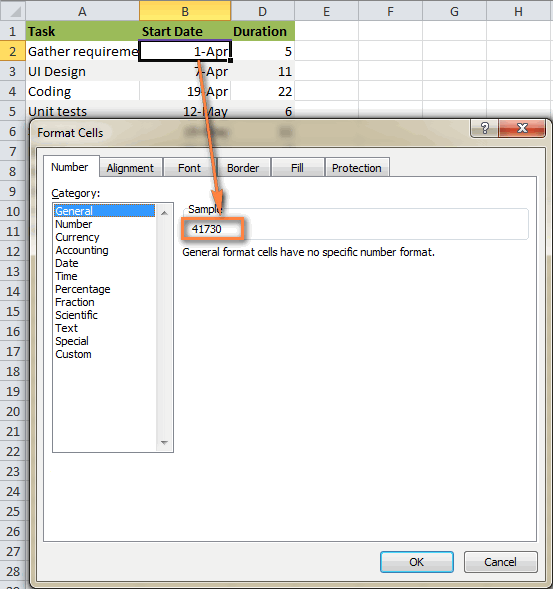
- Bofya tarehe yoyote iliyo juu ya pau za kazi kwenye chati yako ya Gantt. Mbofyo mmoja utachagua tarehe zote, utazibofya kulia na uchague Mhimili wa Umbizo kutoka kwa menyu ya muktadha.
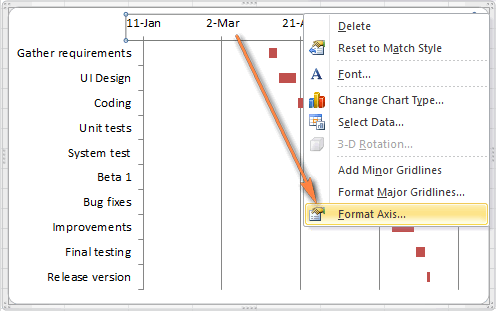
- Chini ya Chaguo za Axis , badilisha Kima cha chini zaidi hadi Iliyorekebishwa na uandike nambari uliyorekodi katika hatua iliyotangulia.
- Bofya kulia kwenye Tarehe ya Kuanza kwanza katika jedwali lako la data, chagua Umbiza Seli > Jumla . Andika nambari unayoona - hii ni uwakilishi wa nambari ya tarehe, katika kesi yangu 41730. Kama unavyojua, Excel huhifadhi tarehe kama nambari kulingana na idadi ya siku tangu 1-Jan-1900. Bofya Ghairi kwa sababu hutaki kufanya mabadiliko yoyote hapa.
- Rekebisha idadi ya tarehe kwenye chati yako ya Gantt. Katika dirisha lile lile la Mhimili wa Umbizo ulilotumia katika hatua ya awali, badilisha Kizio kikuu na Kizio kidogo kwa Fixed pia, na kisha ongeza nambari unazotaka kwa vipindi vya tarehe. Kwa kawaida, kadri muda wa muda wa mradi wako unavyokuwa mfupi, ndivyo nambari ndogo unazotumia. Kwa mfano, ikiwa ungependa kuonyesha kila tarehe nyingine, weka 2 katika Kitengo kikuu . Unaweza kuona mipangilio yangu kwenye picha ya skrini hapa chini.
Kumbuka. Katika Excel 365, Excel 2021 - 2013, hakuna Auto na Vitufe vya redio vilivyowekwa , ili uandike nambari kwenye kisanduku.

Kidokezo. Unaweza kucheza na mipangilio tofauti hadi upate matokeo ambayo yanafaa zaidi kwako. Usiogope kufanya kitu kibaya kwa sababu unaweza kurudi kwenye mipangilio chaguo-msingi wakati wowote kwa kurejea kwenye Auto katika Excel 2010 na 2007, au ubofye Weka Upya katika Excel 2013 na baadaye.
- Ondoa nafasi nyeupe iliyozidi kati ya pau. Kubana pau za kazi kutafanya grafu yako ya Gantt kuonekana bora zaidi.
- Bofya pau zozote za rangi ya chungwa ili kuzichagua zote, bofya kulia na uchague Mfululizo wa Data ya Umbizo .
- Katika kidirisha cha Mfululizo wa Data ya Umbizo, weka Iliyotenganishwa hadi 100% na Upana wa Pengo hadi 0% (au karibu na 0%).
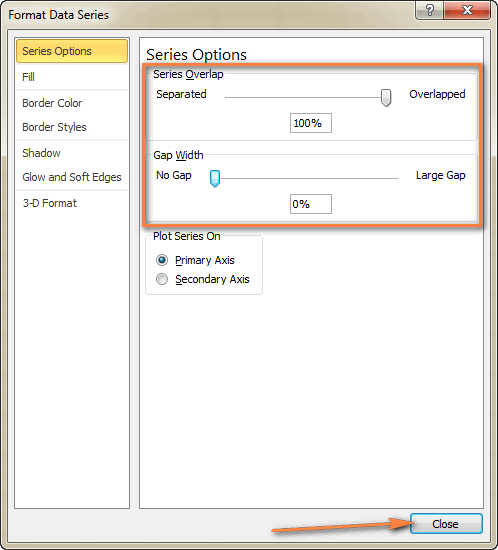
Na haya ndiyo matokeo ya juhudi zetu - chati rahisi lakini yenye sura nzuri ya Excel Gantt:
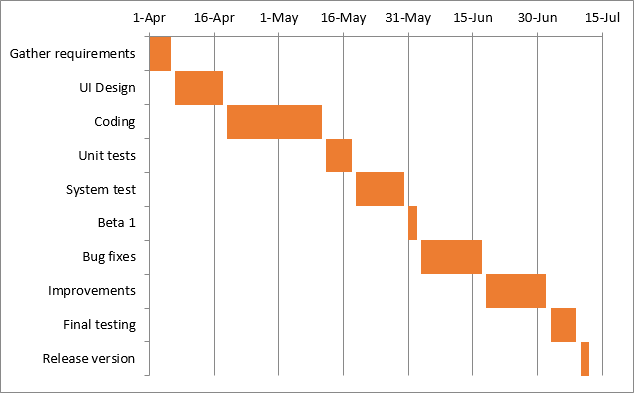
Kumbuka, ingawa chati yako ya Excel inaiga mchoro wa Gantt. kwa karibu sana, bado huhifadhi vipengele vikuu vya chati ya kawaida ya Excel:
- Chati yako ya Excel Gantt itapunguza ukubwa unapoongeza au kuondoa kazi.
- Unaweza kubadilisha Tarehe ya Kuanza au Muda, chati itaonyesha mabadiliko na kurekebisha kiotomatiki.
- Unaweza kuhifadhi chati yako ya Excel Gantt kama picha au ubadilishe hadi HTML na uchapishe mtandaoni.
Vidokezo:
- Unaweza kubuni chati yako ya Excel Gant kwa njia tofauti kwa kubadilisha rangi ya kujaza, rangi ya mpaka, kivuli nahata kutumia umbizo la 3-D. Chaguo hizi zote zinapatikana katika dirisha la Mfululizo wa Data ya Umbizo (bofya-kulia pau katika eneo la chati na uchague Mfululizo wa Data ya Umbizo kutoka kwa menyu ya muktadha).
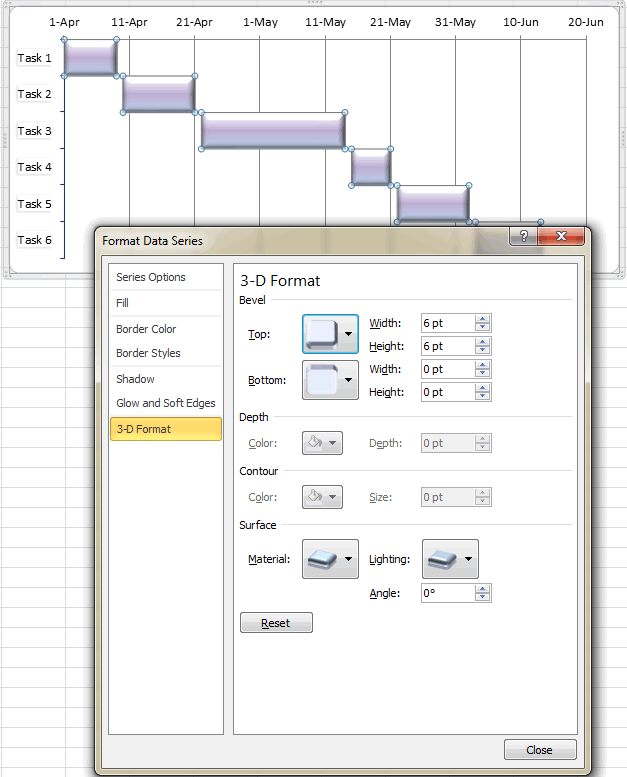
- Unapounda muundo mzuri, inaweza kuwa vyema kuhifadhi chati yako ya Excel Gantt kama kiolezo cha matumizi ya baadaye. Ili kufanya hivyo, bofya chati, badili hadi kichupo cha Design kwenye utepe na ubofye Hifadhi kama Kiolezo .
Excel Violezo vya chati ya Gantt
Kama unavyoona, si tatizo kubwa kuunda chati rahisi ya Gantt katika Excel. Lakini vipi ikiwa unataka mchoro wa kisasa zaidi wa Gantt na utiaji kivuli kwa asilimia kwa kila kazi na mstari wima wa Milestone au Checkpoint ? Bila shaka, ikiwa wewe ni mmoja wa viumbe hao adimu na wa ajabu ambao kwa mtiririko huo tunawaita "Excel gurus", unaweza kujaribu kutengeneza grafu hiyo peke yako, kwa msaada wa makala hii: Chati za Juu za Gantt katika Microsoft Excel.
Hata hivyo, njia ya haraka na isiyo na mafadhaiko itakuwa kutumia kiolezo cha chati cha Excel Gantt. Hapo chini utapata muhtasari wa haraka wa violezo kadhaa vya chati ya usimamizi wa miradi ya Gantt kwa matoleo tofauti ya Microsoft Excel.
Kiolezo cha chati ya Gantt cha Microsoft Excel
Kiolezo hiki cha chati cha Excel Gantt, kinachoitwa Gantt Project Planner , inakusudiwa kufuatilia mradi wako kwa shughuli tofauti kama vile Panga Anza
- 2>Chagua Data kutoka kwa menyu ya muktadha.

